スマートフォン(以下スマホ)は、インターネットに接続して使うことを前提に作られています。パソコンと比べて、幅広い年齢層、多くのユーザーに使ってもらうために、セキュリティに強い仕組みになっています。そうした仕組みとスマホにおけるセキュリティの対策について解説しましょう。

目次
そもそもスマホにセキュリティ対策は必要?
スマホ利用時のセキュリティ対策!
簡単にできるスマホのセキュリティ対策
最後に
そもそもスマホにセキュリティ対策は必要?
最初からインストールされているアプリと「認定されたアプリ」以外を使わなければ、スマホは安全に使えると言えます。ただし、定期的に配信されるOSやアプリのアップデートは速やかに行ってください。機能拡張だけでなく、セキュリティアップデートも含まれています。
スマホにおけるセキュリティ対策は2種類のOSで違いがあります。iPhoneやiPadのiOSとAndoroid OSは、セキュリティに対する仕組みが違うのです。
iOSの場合、アップル社が認定し、アップルのApp Storeからダウンロードしたアプリケーションしか利用出来ない仕組みになっています。iOSに付属するブラウザSafariは、サーバー側から読み取れる情報を制限しており、ブラウザでWebサイトを開いただけでウイルスをダウンロードするようなことはありません。
一方、Andoroid OSでは、GooglePlayや携帯電話会社からApp Storeのように認定したアプリだけをダウンロードして使うのが、最低限のセキュリティ対策になります。フィッシング詐欺やゲームなどで、GooglePlayや携帯電話会社サイト以外からのアプリダウンロードは危険です。Webサイトを開いただけでウイルスをダウンロードさせられ、銀行口座を乗っ取られる事件も発生しています。
アプリが安全でも、インターネットでIDやパスワード、クレジットカード番号などを入力するときには、騙されていないかを確認することも大切です。
会社利用でのスマホ管理
会社で使うスマホには、MDM(モバイルデバイス管理)と呼ばれるシステムがあります。会社への入社退社での登録や紛失時のスマホ無効、不要なアプリ使用制限などをリモートで設定できます。
スマホ利用時のセキュリティ対策
スマホは、「個人認証の仕組み」を持っています。個人が専有してスマホを使用することを利用して、セキュリティ対策として広く使われるようになってきています。
1:破りにくい顔認証
生体認証のひとつ、顔認証は、顔の目、鼻、口などの位置や大きさをもとに、人間が普段相手を判別するように行う認証方式です。なりすましの難度が高いのが特徴です。
指紋認証は、睡眠中に指を当てて解除される欠点がありますが、生体認証であるのでパスワードよりは安全です。
また、数字入力パスワードは、容易に推測出来る123456とか111111とか、誕生日とかは厳禁です。また、パスワード入力動作をビデオ撮影すれば簡単に推測出来るので、パスワードを入力する場合は周辺に注意してください。
パスワードを設定していないと、誰かに勝手に知らないパスワードを設定されてしまい、スマホは使えなくなる危険があります。必ずパスワードや顔認証などを設定してください。数字によるパスワードは、銀行キャッシュカード暗証番号同様に「人に教えない」ことが大切です。
2:紛失・盗難に備える
位置検出機能も必ずオンにしておきましょう。紛失したとき、家のどこかで見つからないときなどにも役に立ちます。盗難されてもパスワードが設定されていると、他人はスマホを元の持ち主の承認なしにリセットなどできません。
落下や水没などで壊れることもあり、機種変更などでも必要なので、定期的にバックアップすることをお勧めします。
バックアップは、スマホだけで出来るサービスもあります。iOSの場合、アップル社が提供するiCloudサービスで可能です(iOSならMacにもバックアップできます)。Android OSの場合は、Googleアカウントを取得すればGoogleサーバーにバックアップできます。
いずれも、無料で使えますが、バックアップ容量が増えてくると有料になります。
3:フィッシング詐欺
SMS(ショートメッセージ Short Message Service)とは、携帯電話同士で電話番号を宛先にしてメッセージをやり取りする便利なサービスです。しかし、偽サイトに誘導して、フィッシング詐欺に使われることがあるので注意が必要です。
宅配便を装った通知や、通販サイトでID、パスワードを確認必要とか、送って来ますがウソの通知です。携帯電話会社も対策して、フィッシッグサイトへ誘導するSMSは遮断していますが、完全ではありません。筆者はSMSで送られて来るサイトアドレスをクリックしません。
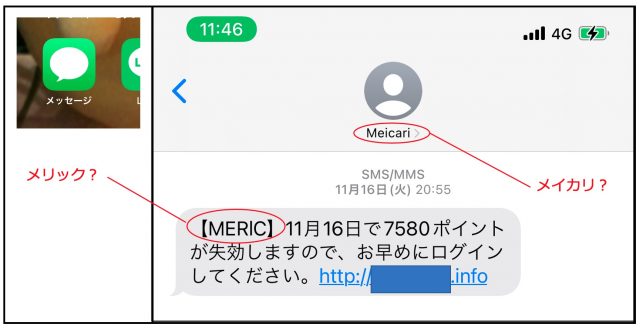
4:Wi-Fi接続
Wi-Fiアクセスは通常暗号化されています。接続にはパスワードが必須です。公共のアクセスポイントであっても接続しようとすると、認証Web画面が出て、メールアドレスを入力するなど、何らかの認証は要求されます。
鍵が開いているアクセスポイントは、どこかへのサイトへのログインID、パスワード収集などを目的に設置されていると考えた方がいいでしょう。したがって、接続はしないでください。
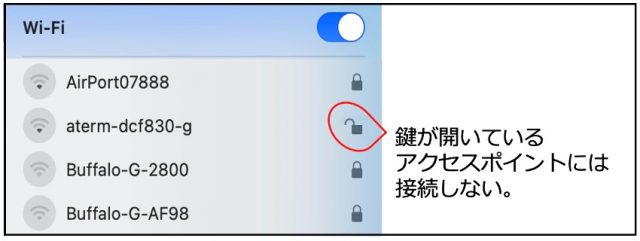
簡単にできるスマホのセキュリティ対策
お財布と同じように、スマホがあれば、コンビニやレストランでの決済が手軽にできる時代になりました。大事なスマホを他人に悪用されない対策をご説明しましょう。
1:顔認証を使い、パスワードを人に教えない。
スマホを使うために顔認証やパスワードを入力することは手間ですが、必ず設定して使いましょう。いつまでもなくならないオレオレ詐欺のように、パスワードを聞かれたら詐欺だと判断して構いません。還付金があるからATMまで行って操作させられるとか、他人からは「そんなバカな」と思いますが、悪人がプロ、数人で仕掛けてくると騙される確率は高くなります。
2:Webサイトで、気軽にID・パスワードを入力しない
スマホのブラウザやアプリで、ID、パスワード登録を要求されたら注意が必要です。個人情報取得を狙ったWebサイトではないか? 騙されていないか? を確認することが重要です。
3:不必要なアプリをインストールしない
App Storeや Google Play、携帯電話会社の認定サイト以外からのアプリをインストールしないこと。また、ゲームなどでアプリ内課金するアプリも多く、知らぬ間に課金されることもあります。解約が難しい場合もあり注意しましょう。
4:スマホセキュリティ対策ソフトウエア
スマホにもパソコン同様、ソフトウエアでセキュリティを守ってくれるサービスがあります。携帯電話会社が月額200円から300円で、フィッシング詐欺サイトへの接続遮断、ウイルスダウンロード遮断、Wi-Fiパスワード無し接続アラートなどを行ってくれます。子供が初めてスマホなどを使う場合には、お勧めのサービスです。
最後に
あちこちのサイトでIDやパスワードを使い回していると、どこかのサイトがクラックされてパスワードが漏洩した時に非常に危険です。
毎回、違うパスワードを覚えておくのは確かに大変ですから、パスワード管理にはスマホの機能を使いましょう。アップルやGoogleが自動生成してくれるサービスも便利ですが、スマホのメモ帳などにそれぞれ違うIDとパスワードを書いておくと便利です。ちゃんと顔認証が設定されていれば他人に参照されることなく安全でしょう。
Yahoo! JAPANのように、スマホをパスワードの代わりに利用する認証システムも登場しています。GoogleやMicrosoft、Amazonなどではスマホを使う二重認証も行われています。これらはスマホ利用者が顔認証などを行ってスマホを使っていることを前提に、本人確認を行っています。
ますます、スマホは大事な存在になってきました。セキュリティの基本を守って安全に使いこなしましょう。
杉田正
インターネットハンドルはsugipooh。
アマチュア無線、TK-80BS、PC-8001、APPLEII、MacintoshPlusからのアップル信者。大型ストレージ、RAIDやNAS開発からWebサーバー開発、データセンターにおけるセキュリティ規格ISO27001(ISMS)を日本で最初に取得。現在はクラウド用省エネデータセンター研究開発や省エネデータセンター構築コンサルタントを行っている。
構成・編集/京都メディアライン(HP:https://kyotomedialine.com FB:https://www.facebook.com/kyotomedialine/)


































